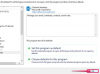画像クレジット: シアラングリフィン/等身大/ゲッティイメージズ
Realtekは、台湾に拠点を置くコンピューターハードウェアメーカーであり、イーサネットカードや特定のサウンドカード用のオーディオドライバーなどのさまざまな製品を製造しています。 サウンドカードが正しく機能するには、ドライバソフトウェアが必要です。 コンピューターでサウンドが正しく再生されない場合は、新しいサウンドドライバーをインストールする必要があります。 サウンドドライバをアップグレードすると、音質とオプションも向上する場合があります。 Realtekサウンドドライバを入手してインストールする方法はいくつかあります。
サウンドカードを自動的に更新する
ステップ1
「スタート」をクリックし、「コンピュータ」または「マイコンピュータ」を右クリックし、「管理」を選択して「デバイスマネージャ」をクリックします。
今日のビデオ
ステップ2
「サウンド、ビデオ、およびゲームコントローラ」をダブルクリックして、システムのハードウェアのリストを展開します。
ステップ3
サウンドカードを右クリックし、[プロパティ]を選択し、[ドライバ]タブをクリックして、[ドライバの更新...]をクリックします。 [ドライバーの更新を自動的に検索する]を選択します。 システムは関連するドライバーのインストールを試みます 更新; アップデートのインストールに成功すると、システムを再起動するように求められる場合があります。
コンピューターの製造元からドライバーをインストールする
ステップ1
「スタート」をクリックし、「コンピュータ」または「マイコンピュータ」を右クリックして「プロパティ」を選択します。 メーカーやモデルなど、コンピューターに関する情報がここに一覧表示されます。
ステップ2
コンピューターシステムの製造元のWebサイトにアクセスし、コンピューターモデル用に作成されたサウンドドライバーのドライバーダウンロードを検索します。 Realtekは、システム/マザーボードの製造元のWebサイトから最新のドライバをダウンロードすることをお勧めします。 あなたのシステムメーカーがあなたのために特別に作られた追加の機能を含むかもしれないので、彼ら自身のウェブサイトの代わりに システム。
ステップ3
システムで使用可能なドライバをダウンロードし、ダウンロードしたインストールまたはセットアップ実行可能ファイルを実行します。 ドライバインストールウィザードが表示され、インストールプロセスをガイドします。 プロンプトが表示されたら、コンピュータを再起動します。
Realtekからドライバーをダウンロードしてインストールします
ステップ1
Realtekのオーディオドライバページに移動します(このページの下部にあるリソースリンク1を参照してください)。
ステップ2
使用しているサウンドデバイスのタイプに基づいて、「AC'97オーディオコーデック」または「ハイデフィニションオーディオコーデック」を選択します(フォロー セクション1の手順を実行し、「プロパティ」の下の情報を確認して、どのタイプのサウンドデバイスを使用しているかを確認します。 持ってる。)
ステップ3
[ソフトウェア]をクリックし、[上記に同意します]の横にあるチェックボックスをオンにし、[次へ]をクリックして、ダイバーのリストを下にスクロールして、 「実行可能」(zip形式ではなく)としてリストされ、操作と互換性のあるドライバーの横にある「実行」リンクの1つ システム。 ファイルをデスクトップに保存することを選択します。
ステップ4
ダウンロードした実行可能ファイルを実行し、セットアップウィザードの指示に従ってドライバーをインストールします。 プロンプトが表示されたら、コンピュータを再起動します。
ヒント
コンピュータおよびハードウェアの製造元は、新しいドライバの更新を随時リリースする場合があります。 数か月ごとに新しい更新を確認すると、コンピューターを最高のパフォーマンスで実行し続けるのに役立ちます。